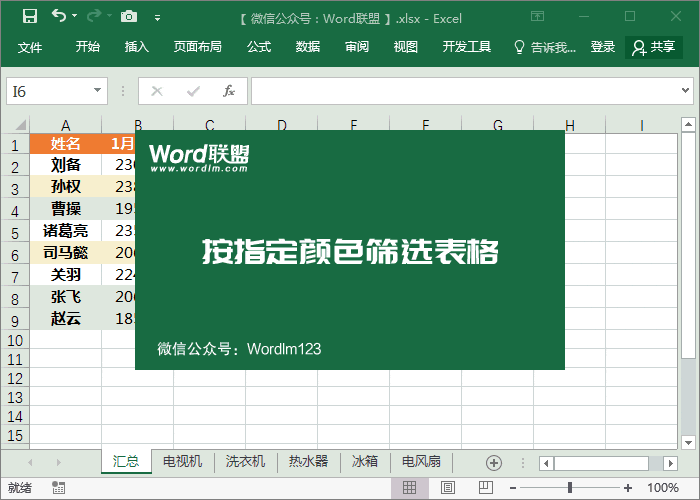在辦公室里,我們經常要面對大量的表格。如果你的Excel技能不在家里,如果其他人離開工作,你可能不得不加班。今天,小王先生將分享一些值得學習的技巧。我通常學習更多,當我遇到這種情況時,我能很快解決它。
批量修改工作表
如果Excel表格中有大量相同的工作表需要成批修改,我該怎么辦?我們可以先按住鍵盤上的“Ctrl”鍵,然后用鼠標左鍵選擇要處理的工作表。選擇后,我們可以修改其中一個工作表,然后一次修改所有的工作表。
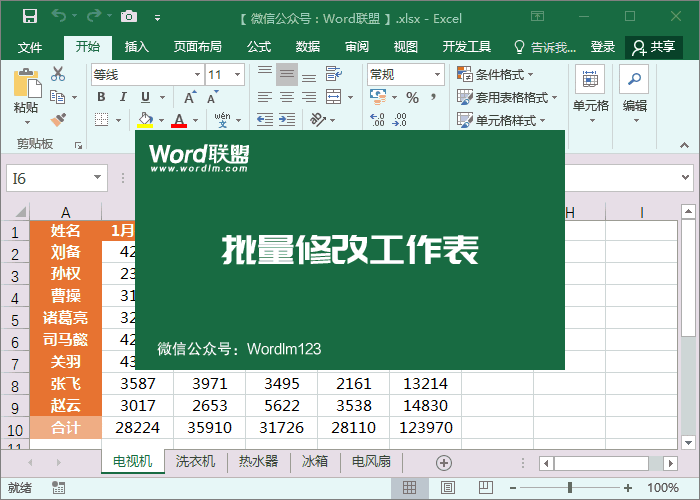
自動將圖片與網格線對齊
我認為,每次將圖片插入到Excel單元格中時,都需要調整單元格半天,然后才能將其調整到合適的大小,這實在太耗時了。教你一個好方法,直接按住鍵盤上的Alt鍵,然后用鼠標左鍵拖動來調整圖片的大小。在這一點上,你會發現,由于圖片會自動與旁邊的網格線對齊,它會立即被吸收,這是非常有用的。
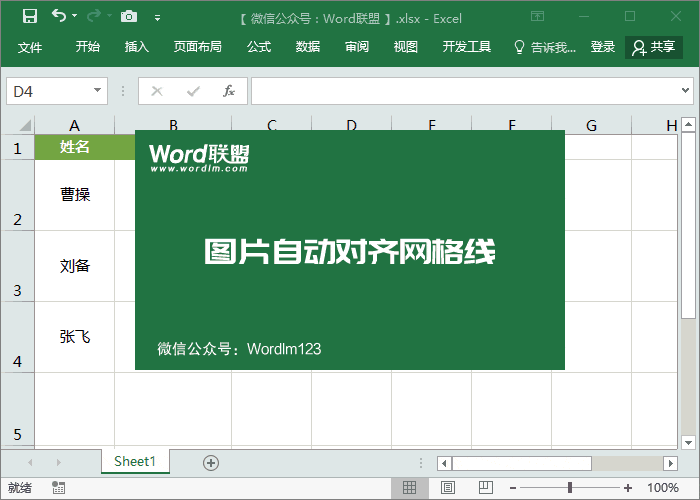
分批添加換行
在某些情況下,我們需要向大量單元格中的數據信息添加新行。手工操作會太麻煩。所以,在這里我們教你用替換來快速完成。首先,我們使用快捷鍵“Ctrl H”來打開搜索和替換,并在搜索內容中輸入您想要替換的內容。在這里,我們用新的一行代替逗號“,”號。然后,在“替換為”中按下部件“Ctrl J”,并單擊“全部替換”以添加新的換行符。
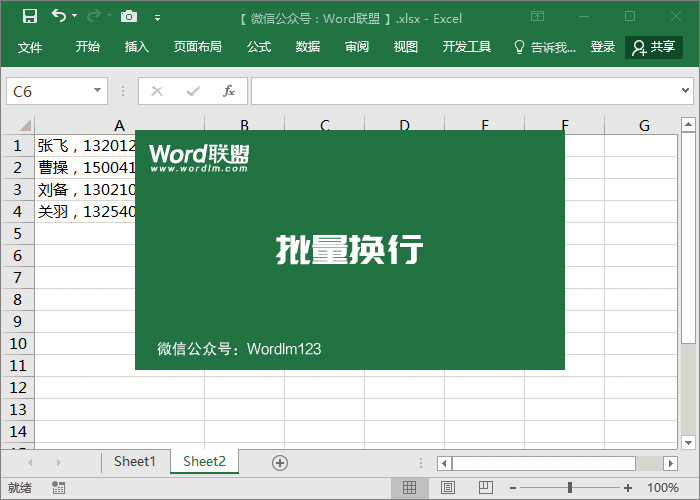
按指定的顏色過濾表格
在表格中,我們可以用不同的顏色區分各種數據,以便更好地區分數據。當然,有時我們需要分離和過濾這些顏色,所以此時,我們可以“右鍵單擊”選擇顏色數據區域,并選擇“過濾”-“按所選單元格的顏色過濾”來快速過濾出所有單獨的顏色。